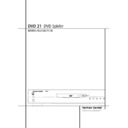Harman Kardon DVD 21 (serv.man9) User Manual / Operation Manual ▷ View online
DVD-WIEDERGABE 21
DVD-Wiedergabe
Die Bildschirm-Statusleiste
In der Bildschirm-Statusleiste finden Sie wichtige
Wiedergabe-Funktionen. Um die Leiste zu aktivieren,
drücken Sie bitte während der Wiedergabe einer
Disk auf die STATUS-Taste Ihrer Fernbedienung.
Wiedergabe-Funktionen. Um die Leiste zu aktivieren,
drücken Sie bitte während der Wiedergabe einer
Disk auf die STATUS-Taste Ihrer Fernbedienung.
Danach können Sie mit Hilfe der
F G
-Tasten
9
die gewünschte Funktion (jede Funktion wird durch
ein separates Symbol gekennzeichnet) markieren
und mit Enter aufrufen (für den Zugriff auf TITLE
und CHAPTER müssen Sie kein Enter drücken).
ein separates Symbol gekennzeichnet) markieren
und mit Enter aufrufen (für den Zugriff auf TITLE
und CHAPTER müssen Sie kein Enter drücken).
HINWEIS: Beim Abspielen von CDs und VCDs
erscheinen andere Statusleisten (siehe Seite 25).
erscheinen andere Statusleisten (siehe Seite 25).
Titel: Zeigt die aktuelle Titelnummer an.
Kapitel: Zeigt die aktuelle Kapitelnummer an.
Lesezeichen (MARK): Markieren Sie dieses
Symbol und quittieren Sie mit Enter, um ein neues
Lesezeichen zu setzen oder zu vorher festgelegten
Lesezeichen zu springen.
Symbol und quittieren Sie mit Enter, um ein neues
Lesezeichen zu setzen oder zu vorher festgelegten
Lesezeichen zu springen.
Spielzeit-Anzeige: Hier wird die aktuelle Spiel-
zeit der eingelegten DVD angegeben. Markieren
Sie diesen Eintrag und drücken Sie auf eine der
beiden Pfeiltasten
zeit der eingelegten DVD angegeben. Markieren
Sie diesen Eintrag und drücken Sie auf eine der
beiden Pfeiltasten
DE
, um der Reihe nach
folgende Zeitangaben „durchzublättern“:
T-ELAPSED (Titel-Spielzeit)
T-ELAPSED (Titel-Spielzeit)
➜T-REMAIN
(verbleibende Spielzeit des aktuellen Titels)
➜
C-ELAPSED (Kapitel-Spielzeit)
➜ C-REMAIN
(verbleibende Spielzeit des aktuellen Kapitels).
Drücken Sie auf Enter, erscheint der Schriftzug
SET TIME (Zeit Eingeben) – dann können Sie
mittels der Nummerntasten den Startzeitpunkt
eingeben, ab dem der DVD 21 mit der Wiedergabe
beginnen oder zu dem er während der
Wiedergabe springen soll. Quittieren Sie Ihre
Eingabe mit Enter oder Play – die Wiedergabe
beginnt, soweit die DVD-Struktur diesen Sprung
erlaubt (andernfalls erscheint das Fehlersymbol).
Drücken Sie auf Enter, erscheint der Schriftzug
SET TIME (Zeit Eingeben) – dann können Sie
mittels der Nummerntasten den Startzeitpunkt
eingeben, ab dem der DVD 21 mit der Wiedergabe
beginnen oder zu dem er während der
Wiedergabe springen soll. Quittieren Sie Ihre
Eingabe mit Enter oder Play – die Wiedergabe
beginnt, soweit die DVD-Struktur diesen Sprung
erlaubt (andernfalls erscheint das Fehlersymbol).
V-Modus: Manche heute verfügbaren DVD-Disks
enthalten Videosignale, die bei bestimmten Spieler-
einstellungen Artefakte entstehen lassen. Dies kann
während der Norm-Konvertierung von NTSC zu PAL
auftreten (der DVD 21 führt eine echte Normwand-
lung durch) – geben Sie dann eine NTSC-Disk auf
einem PAL-Fernseher wieder, können horizontale
Linien flimmern.
enthalten Videosignale, die bei bestimmten Spieler-
einstellungen Artefakte entstehen lassen. Dies kann
während der Norm-Konvertierung von NTSC zu PAL
auftreten (der DVD 21 führt eine echte Normwand-
lung durch) – geben Sie dann eine NTSC-Disk auf
einem PAL-Fernseher wieder, können horizontale
Linien flimmern.
Möchten Sie diese Störungen beheben, markieren
Sie mittels
Sie mittels
F
-Taste den Eintrag V (Video) in der
Statuszeile ganz rechts und ändern Sie mithilfe der
Pfeiltasten
Pfeiltasten
DE
die Einstellung von 0 auf 1 oder 2,
bis die Störungen verschwinden (mehr Details siehe
„TV-Standard“, Seite 16).
„TV-Standard“, Seite 16).
Sollten Sie eine Taste betätigen, die gerade keine
Funktion hat, erscheint das Fehlersymbol
Funktion hat, erscheint das Fehlersymbol
auf
dem Bildschirm. Möchten Sie die Statusleiste wieder
ausschalten, drücken Sie bitte auf die STATUS- oder
die Clear-Taste auf der Fernbedienung.
ausschalten, drücken Sie bitte auf die STATUS- oder
die Clear-Taste auf der Fernbedienung.
Titel auswählen
Viele DVDs enthalten mehr als nur einen Titel. So
werden beispielsweise Einführungs- (Intros) und
„Making of“-Trailer häufig in unterschiedlichen
Titeln untergebracht. Drücken Sie Prog, um die
Anzahl der aufgenommenen Titel einer Disk
angezeigt zu bekommen (in Klammern unter dem
Symbol Title). Die Disk muss zuvor eingelesen
sein und der Spieler muss sich im Modus Stopp
oder Resume befinden.Wollen Sie dann zur
normalen Anzeige zurückkehren, markieren Sie
das Feld DONE und drücken Sie die Enter-Taste.
werden beispielsweise Einführungs- (Intros) und
„Making of“-Trailer häufig in unterschiedlichen
Titeln untergebracht. Drücken Sie Prog, um die
Anzahl der aufgenommenen Titel einer Disk
angezeigt zu bekommen (in Klammern unter dem
Symbol Title). Die Disk muss zuvor eingelesen
sein und der Spieler muss sich im Modus Stopp
oder Resume befinden.Wollen Sie dann zur
normalen Anzeige zurückkehren, markieren Sie
das Feld DONE und drücken Sie die Enter-Taste.
Um einen bestimmten Titel zu wählen, gehen Sie
folgendermaßen vor:
folgendermaßen vor:
1. Drücken Sie im Stopp-,Wiedergabe- oder
Resume-Modus auf die STATUS -Taste
D.
2. Markieren Sie mit den
F G
-Tasten
9 das
Titel-Symbol T (ist nach dem Aufruf der
Statusleiste bereits markiert).
Statusleiste bereits markiert).
3. Wählen Sie die gewünschte Titelnummer mit Hilfe
der
DE
-Tasten
9 aus oder tippen Sie die
entsprechende Nummer über die Zahlentasten
der Fernbedienung ein – der ausgewählte
Titel wird sofort abgespielt, nachdem Sie die letzte
Ziffer eingegeben haben.
der Fernbedienung ein – der ausgewählte
Titel wird sofort abgespielt, nachdem Sie die letzte
Ziffer eingegeben haben.
HINWEIS: Manche Disks haben nur einen Titel.
Kapitel auswählen
Dank digitaler Technologien lässt sich bei DVDs
ein Titel leicht in verschiedene Kapitel unterteilen
(ähnlich wie die unterschiedlichen Titel auf einer
CD). Drücken Sie Prog.
ein Titel leicht in verschiedene Kapitel unterteilen
(ähnlich wie die unterschiedlichen Titel auf einer
CD). Drücken Sie Prog.
, um die Anzahl der
Kapitel jedes einzelnen Titels auf einer Disk zu
erhalten – die Zahl erscheint unterhalb des
Kapitel-Kästchens. Die Disk muss zuvor eingelesen
sein, und der Spieler muss sich im Modus Stop
oder Resume befinden.Wollen Sie zur normalen
Anzeige zurückkehren, markieren Sie bitte den
Eintrag DONE und bestätigen Sie mit Enter.
erhalten – die Zahl erscheint unterhalb des
Kapitel-Kästchens. Die Disk muss zuvor eingelesen
sein, und der Spieler muss sich im Modus Stop
oder Resume befinden.Wollen Sie zur normalen
Anzeige zurückkehren, markieren Sie bitte den
Eintrag DONE und bestätigen Sie mit Enter.
Um ein bestimmtes Kapitel aufzurufen, gehen Sie
bitte wie folgt vor:
bitte wie folgt vor:
1. Drücken Sie im Stopp-,Wiedergabe- oder
Resume-Modus die STATUS -Taste
D, um die
Statusleiste aufzurufen.
2. Markieren Sie danach mit Hilfe der Tasten
F G
das Kapitel-Symbol.
3. Wählen Sie die gewünschte Titelnummer mit Hilfe
der
DE
-Tasten
9 aus oder tippen Sie die
entsprechende Nummer über die Zahlentasten
der Fernbedienung ein – der ausgewählte
Titel wird sofort abgespielt, nachdem Sie die letzte
Ziffer eingegeben haben.
der Fernbedienung ein – der ausgewählte
Titel wird sofort abgespielt, nachdem Sie die letzte
Ziffer eingegeben haben.
HINWEIS: Die Kapitel-Funktion arbeitet nicht,
wenn die eingelegte DVD nicht in Kapitel
aufgeteilt wurde.
wenn die eingelegte DVD nicht in Kapitel
aufgeteilt wurde.
TITLE
LESEZEICHEN
V-MODUS
I
I
I
T
C MARK
T-ELAPSED
V
1
3
OFF
00:00:17
0
I
I
KAPITEL
ZEIT
22 DVD-WIEDERGABE
DVD-Wiedergabe
Lesezeichen verwenden
Ihr neuer DVD 21 kann – dank der eingebauten
Lesezeichen-Funktion – bis zu neun verschiedene
Stellen auf einer Disk markieren, um später schnell
auf sie zurückgreifen zu können. Die Lesezeichen-
Funktion können Sie sowohl mit DVDs als auch mit
CDs einsetzen.
Lesezeichen-Funktion – bis zu neun verschiedene
Stellen auf einer Disk markieren, um später schnell
auf sie zurückgreifen zu können. Die Lesezeichen-
Funktion können Sie sowohl mit DVDs als auch mit
CDs einsetzen.
Lesezeichen erstellen
1. Drücken Sie während der Wiedergabe auf die
1. Drücken Sie während der Wiedergabe auf die
Taste STATUS
D.
2. Markieren Sie mit Hilfe der Tasten
F G
das
Lesezeichen-Symbol MARK (Marke) und
quittieren Sie mit Enter – das Lesezeichen-
Menü erscheint auf dem Bildschirm.
quittieren Sie mit Enter – das Lesezeichen-
Menü erscheint auf dem Bildschirm.
3. Stellen Sie nun den Cursor mit der
E
-Taste
9
auf die SET-Linie. Haben Sie die gewünschte Stelle
auf der Disk erreicht, drücken Sie auf Enter.
auf der Disk erreicht, drücken Sie auf Enter.
4.Wollen Sie weitere Lesezeichen hinzufügen,
bewegen Sie bitte die Bildschirmmarke mit der
Pfeiltaste
Pfeiltaste
G
auf ein beliebiges freies Feld der
Zeile SET. Ist die gewünschte Szene erreicht,
drücken Sie bitte auf Enter.
drücken Sie bitte auf Enter.
5. Möchten Sie zur Statusleiste zurückkehren, drü-
cken Sie STATUS oder markieren Sie den Ein-
trag EXIT in der Statuszeile und bestätigen Sie mit
Enter. Um alle Menüs vom Bildschirm zu
löschen, drücken Sie auf Clear
trag EXIT in der Statuszeile und bestätigen Sie mit
Enter. Um alle Menüs vom Bildschirm zu
löschen, drücken Sie auf Clear
!.
Ein Lesezeichen aufrufen
1. Drücken Sie während der Wiedergabe einer Disk
1. Drücken Sie während der Wiedergabe einer Disk
die Taste STATUS
D – die Statusleiste
erscheint auf dem Bildschirm.
2. Markieren Sie mit Hilfe der Pfeiltaste
F G
die
Schaltfläche MARK.
3. Drücken Sie auf Enter – das Lesezeichen-Menü
(siehe unten) erscheint.
4. Der Cursor
G
markiert automatisch den ersten
Eintrag der JUMP-Zeile im Lesezeichen-Menü.
5. Markieren Sie mit Hilfe der Pfeiltasten
F G
das
gewünschte Lesezeichen.
6. Drücken Sie Enter – der Spieler springt sofort
zur markierten Stelle.
7. Möchten Sie das Lesezeichen-Menü verlassen,
drücken Sie einfach auf STATUS oder Clear
(„Clear löscht alle Menüs) bzw. bewegen Sie
den Cursor mit den Pfeiltasten ganz nach rechts
auf EXIT und quittieren Sie mit Enter.
(„Clear löscht alle Menüs) bzw. bewegen Sie
den Cursor mit den Pfeiltasten ganz nach rechts
auf EXIT und quittieren Sie mit Enter.
HINWEIS: Sind alle neun Lesezeichen-Speicherplät-
ze belegt, können Sie zwar weitere Szenen markie-
ren, die alten Marken werden dabei aber gelöscht.
ze belegt, können Sie zwar weitere Szenen markie-
ren, die alten Marken werden dabei aber gelöscht.
Löschen aller Lesezeichen
Die Liste der Lesezeichen wird jedes Mal gelöscht,
wenn Sie die Disk-Schublade öffnen oder den DVD
21 abschalten (ganz, nicht nur in Stand-by-Betrieb).
Die Liste der Lesezeichen wird jedes Mal gelöscht,
wenn Sie die Disk-Schublade öffnen oder den DVD
21 abschalten (ganz, nicht nur in Stand-by-Betrieb).
Oder Sie markieren im Lesezeichen-Menü mit Hilfe
der Pfeiltasten den Eintrag CANCEL und quittieren
mit Enter.
der Pfeiltasten den Eintrag CANCEL und quittieren
mit Enter.
Sprache der Dialoge bzw.
Audio-Spur wechseln
Audio-Spur wechseln
Bitte beachten Sie, dass Sie nur dann Zugriff auf
unterschiedliche Audio-Spuren, Untertitel, Blickwin-
kel und Wiederholfunktionen haben, wenn die
eingelegte Disk wiedergegeben wird.Außerdem
können Sie die jeweilige Funktion nur einstellen und
ändern, wenn die Disk auch mit dieser Funktion
ausgestattet ist. Ein Beispiel: Sie können die
Sprache der Untertitel nur dann ändern, wenn der
Hersteller der DVD auch Untertitel in mehreren
Sprachen aufgezeichnet hat.
unterschiedliche Audio-Spuren, Untertitel, Blickwin-
kel und Wiederholfunktionen haben, wenn die
eingelegte Disk wiedergegeben wird.Außerdem
können Sie die jeweilige Funktion nur einstellen und
ändern, wenn die Disk auch mit dieser Funktion
ausgestattet ist. Ein Beispiel: Sie können die
Sprache der Untertitel nur dann ändern, wenn der
Hersteller der DVD auch Untertitel in mehreren
Sprachen aufgezeichnet hat.
Viele DVD-Filme bieten Dialoge in mehreren Spra-
chen oder Szenenbeschreibungen für Schwerhöri-
ge oder unterschiedliche Surround-Abmischungen
der gleichen Sprache auf verschiedenen Audiospu-
ren an. In der Grundeinstellung wird automatisch
die Tonspur ausgewählt, die Sie als Standardspra-
che festgelegt haben (falls auf der DVD vorhan-
den, siehe Seite 18). Sie haben jedoch die Möglich-
keit, jederzeit mit Hilfe der Audio-Taste
chen oder Szenenbeschreibungen für Schwerhöri-
ge oder unterschiedliche Surround-Abmischungen
der gleichen Sprache auf verschiedenen Audiospu-
ren an. In der Grundeinstellung wird automatisch
die Tonspur ausgewählt, die Sie als Standardspra-
che festgelegt haben (falls auf der DVD vorhan-
den, siehe Seite 18). Sie haben jedoch die Möglich-
keit, jederzeit mit Hilfe der Audio-Taste
5 eine
andere Tonspur auszuwählen.
Drücken Sie einmal auf die Audio-Taste, während
eine DVD wiedergegeben wird, um die aktuellen
Audio-Informationen, darunter die Codierung der
Tonspur oder deren Sprache, abzurufen. Drücken
Sie mehrmals auf die Audio-Taste, um andere
Sprachen und Tonformate auszuwählen.
eine DVD wiedergegeben wird, um die aktuellen
Audio-Informationen, darunter die Codierung der
Tonspur oder deren Sprache, abzurufen. Drücken
Sie mehrmals auf die Audio-Taste, um andere
Sprachen und Tonformate auszuwählen.
HINWEISE
■ Die Einstellmöglichkeit für die Audio-Spur
■ Die Einstellmöglichkeit für die Audio-Spur
funktioniert nur, wenn die Disk mit
unterschiedlichen Tonspuren ausgestattet ist.
unterschiedlichen Tonspuren ausgestattet ist.
■ Manche DVDs erlauben die Änderung der
aktuellen Tonspur während der Wiedergabe
nicht. Statt dessen müssen Sie Ihre Wahl im
Menü der eingelegten DVD treffen.
nicht. Statt dessen müssen Sie Ihre Wahl im
Menü der eingelegten DVD treffen.
■Wenn Sie eine Dialogsprache mittels der Audio-
Taste auswählen, überschreiben Sie nur kurz-
zeitig jene Dialogsprache, die Sie als Grundein-
stellung im Hauptmenü des DVD-Spielers ein-
gestellt haben – Punkt „Audio Language“ (Ton-
spur) im Untermenü Audio des Hauptmenüs.
zeitig jene Dialogsprache, die Sie als Grundein-
stellung im Hauptmenü des DVD-Spielers ein-
gestellt haben – Punkt „Audio Language“ (Ton-
spur) im Untermenü Audio des Hauptmenüs.
Sprache der Untertitel ändern
DVDs lassen sich mit einer Vielzahl von Untertiteln
ausstatten. Im normalen Spielbetrieb orientiert sich
das Gerät immer an der Grundeinstellung für die
Sprache des Untertitels (siehe Seite 18). Diese lässt
sich aber jederzeit temporär ändern. Benutzen Sie
dazu die Taste Subtitle auf der Fernbedienung.
ausstatten. Im normalen Spielbetrieb orientiert sich
das Gerät immer an der Grundeinstellung für die
Sprache des Untertitels (siehe Seite 18). Diese lässt
sich aber jederzeit temporär ändern. Benutzen Sie
dazu die Taste Subtitle auf der Fernbedienung.
Drücken Sie einmal auf Subtitle, während eine
Disk wiedergegeben wird – auf dem Bildschirm
wird die aktuelle Untertitel-Einstellung angezeigt.
Drücken Sie mehrmals auf Subtitle, um eine
andere Sprache für die Untertitel auszuwählen.
Disk wiedergegeben wird – auf dem Bildschirm
wird die aktuelle Untertitel-Einstellung angezeigt.
Drücken Sie mehrmals auf Subtitle, um eine
andere Sprache für die Untertitel auszuwählen.
HINWEISE
■ Die Untertitel-Funktion steht nur dann zur
■ Die Untertitel-Funktion steht nur dann zur
Verfügung, wenn die eingelegte DVD mit
verschiedenen Untertiteln ausgestattet wurde.
verschiedenen Untertiteln ausgestattet wurde.
■ Manche DVDs zwingen den DVD-Spieler dazu,
Untertitel auch dann anzuzeigen, wenn mit der
SUBTITLE-Taste oder in den Spieler-Grundein-
stellungen (siehe Seite 18) als Untertitel OFF
eingestellt ist. Hierbei handelt es sich nicht um
einen Fehler Ihres DVD-Spielers, sondern um eine
Funktion, die der DVD-Autor mit Absicht
programmiert hat.
SUBTITLE-Taste oder in den Spieler-Grundein-
stellungen (siehe Seite 18) als Untertitel OFF
eingestellt ist. Hierbei handelt es sich nicht um
einen Fehler Ihres DVD-Spielers, sondern um eine
Funktion, die der DVD-Autor mit Absicht
programmiert hat.
Kameraperspektive ändern (Winkel)
Es gehört zu den Besonderheiten der DVD, dass sie
ein und dieselbe Szene aus verschiedenen Blick-
winkeln oder Kameraperspektiven darstellen
kann. Dieses Ausstattungsmerkmal macht Sie
sozusagen zum Regisseur, der den Blickwinkel der
Kamera auf eine Szene frei wählen kann. Beachten
Sie jedoch, dass diese Besonderheit nur auf
wenigen DVDs zu finden ist, und wenn überhaupt,
nur bei ganz bestimmten Szenen, nicht jedoch im
gesamten Programm.
ein und dieselbe Szene aus verschiedenen Blick-
winkeln oder Kameraperspektiven darstellen
kann. Dieses Ausstattungsmerkmal macht Sie
sozusagen zum Regisseur, der den Blickwinkel der
Kamera auf eine Szene frei wählen kann. Beachten
Sie jedoch, dass diese Besonderheit nur auf
wenigen DVDs zu finden ist, und wenn überhaupt,
nur bei ganz bestimmten Szenen, nicht jedoch im
gesamten Programm.
Wollen Sie wissen, ob eine DVD aus mehreren
Kameraperspektiven aufgenommen wurde, machen
Sie sich auf der Verpackung oder im Beiheft zur DVD
kundig. Enthält eine DVD solche Szenen, fängt
rechts oben im Display an der Gerätevorderseite des
DVD 21 das Kamera-Symbol an zu blinken, sobald
der in mehreren Winkeln aufgenommene Titel/das
Kapitel abgespielt wird. Die Kameraperspektive-
Funktion können Sie nur dann nutzen, wenn das
entsprechende Kamera-Symbol im Display blinkt.
Kameraperspektiven aufgenommen wurde, machen
Sie sich auf der Verpackung oder im Beiheft zur DVD
kundig. Enthält eine DVD solche Szenen, fängt
rechts oben im Display an der Gerätevorderseite des
DVD 21 das Kamera-Symbol an zu blinken, sobald
der in mehreren Winkeln aufgenommene Titel/das
Kapitel abgespielt wird. Die Kameraperspektive-
Funktion können Sie nur dann nutzen, wenn das
entsprechende Kamera-Symbol im Display blinkt.
Blinkt das Kamera-Symbol im Display, können Sie
mit der Angle-Taste auf der Fernbedienung die
Perspektive ändern. Beim ersten Tastendruck
erscheint die aktuelle Kameraperspektive (siehe
Illustration unten, wobei „1/4“ die erste von vier
möglichen bedeutet) auf dem Bildschirm.
mit der Angle-Taste auf der Fernbedienung die
Perspektive ändern. Beim ersten Tastendruck
erscheint die aktuelle Kameraperspektive (siehe
Illustration unten, wobei „1/4“ die erste von vier
möglichen bedeutet) auf dem Bildschirm.
Drücken Sie mehrmals auf die Angle-Taste, um
eine andere Perspektive auszuwählen, es lassen
sich maximal neun Perspektiven wählen.
eine andere Perspektive auszuwählen, es lassen
sich maximal neun Perspektiven wählen.
DVD-WIEDERGABE 23
DVD-Wiedergabe
Wiederholte Wiedergabe
Der DVD 21 bietet drei verschiedene Wiederhol-
funktionen. Sie können das Gerät damit auch
unbeaufsichtigt im Dauerbetrieb spielen lassen.
funktionen. Sie können das Gerät damit auch
unbeaufsichtigt im Dauerbetrieb spielen lassen.
■ Repeat Title (Titelwiederholung;gilt nur für
DVDs): In diesem Modus wird der aktuelle Titel so
lange wiederholt, bis Sie auf Stop drücken – im
Display leuchten die Anzeigen REPEAT und ALL
CHAPTER auf.
lange wiederholt, bis Sie auf Stop drücken – im
Display leuchten die Anzeigen REPEAT und ALL
CHAPTER auf.
■ Repeat Chapter (Kapitelwiederholung):
Wiederholt das augenblicklich spielende
Kapitel einer DVD so lange, bis Sie eingreifen
und die Disk stoppen. Im Display an der
Vorderseite des Geräts leuchtet REPEAT und 1
CHAPTER auf.
Kapitel einer DVD so lange, bis Sie eingreifen
und die Disk stoppen. Im Display an der
Vorderseite des Geräts leuchtet REPEAT und 1
CHAPTER auf.
■ Repeat A–B (Wiederholfunktion A–B):
Wiederholt ständig einen bestimmten Abschnitt
auf einer Disk, der bei A beginnt und bei B
endet. Dieser Vorgang lässt sich mit Stop
beenden.
auf einer Disk, der bei A beginnt und bei B
endet. Dieser Vorgang lässt sich mit Stop
beenden.
Wollen Sie einen bestimmten Wiederhol-Modus
einstellen, gehen Sie wie folgt vor:
einstellen, gehen Sie wie folgt vor:
1. Drücken Sie bitte während der Wiedergabe die
Taste Repeat – das zuletzt gewählte Wiederhol-
Menü erscheint auf dem Bildschirm.
Menü erscheint auf dem Bildschirm.
2. Möchten Sie einen bestimmten Wiederholmodus
samt dem entsprechenden Menü aufrufen,
drücken Sie bitte die Taste Repeat so oft, bis die
gewünschte Funktion erscheint – sie zeigen sich
in folgender Reihenfolge:
Repeat Chapter (Kapitelwiederholung)
drücken Sie bitte die Taste Repeat so oft, bis die
gewünschte Funktion erscheint – sie zeigen sich
in folgender Reihenfolge:
Repeat Chapter (Kapitelwiederholung)
➜
Repeat Title (Titelwiederholung)
➜ Repeat Off
(Wiederholfunktion aus).
3. Möchten Sie das Wiederhol-Menü wieder
schließen, drücken Sie einfach auf die Taste
Clear oder warten Sie ein paar Sekunden.
Clear oder warten Sie ein paar Sekunden.
■ Möchten Sie die Wiederholfunktionen stoppen
und normal weiterspielen, drücken Sie die Taste
Repeat so oft, bis das Menü Repeat Off
(Wiederholfunktion aus) auf dem Bildschirm
erscheint oder alle Repeat-Anzeigen im Display
erlöschen.
Repeat so oft, bis das Menü Repeat Off
(Wiederholfunktion aus) auf dem Bildschirm
erscheint oder alle Repeat-Anzeigen im Display
erlöschen.
■ Sie können wiederholtes Abspielen auch
dadurch beenden, dass Sie die Stop-Tast
zweimal drücken.
zweimal drücken.
Wiederholen A–B
Mit Hilfe der A-B-Wiederholfunktion können Sie
einen beliebigen Abschnitt einer DVD (muss min-
destens 3 Sekunden lang sein) so lange ständig
wiederholen, bis Sie eingreifen und das Gerät
stoppen.
Mit Hilfe der A-B-Wiederholfunktion können Sie
einen beliebigen Abschnitt einer DVD (muss min-
destens 3 Sekunden lang sein) so lange ständig
wiederholen, bis Sie eingreifen und das Gerät
stoppen.
Wollen Sie einen bestimmten Abschnitt von A
nach B so programmieren, dass er sich ständig
wiederholen lässt, müssen Sie, während eine Disk
spielt, wie folgt vorgehen:
nach B so programmieren, dass er sich ständig
wiederholen lässt, müssen Sie, während eine Disk
spielt, wie folgt vorgehen:
1. Drücken Sie während der Wiedergabe auf die
A–B-Taste, um den Startpunkt des zu wiederho-
lenden Abschnitts zu markieren – REPEAT A–
(Wiederholfunktion A–) erscheint auf dem
Bildschirm.
lenden Abschnitts zu markieren – REPEAT A–
(Wiederholfunktion A–) erscheint auf dem
Bildschirm.
2. Drücken Sie erneut auf A–B, wenn Sie den
Endpunkt des zu wiederholenden Abschnitts
erreicht haben. Nun wird der zuvor markierte
Abschnitt ständig wiederholt.
erreicht haben. Nun wird der zuvor markierte
Abschnitt ständig wiederholt.
3. Drücken Sie die A–B-Taste zum dritten mal, um
die Wiederholfunktion zu deaktivieren.
4. Möchten Sie das Menü schließen, drücken
Sie bitte auf Clear oder warten Sie ein paar
Sekunden.
Sekunden.
Hinweis: Der Bereich, den die A-B-Wiederhol-
funktion umfasst, kann sich über verschiedene
Titel und Kapitel erstrecken. Das gilt aber nur,
solange das Steuerungssystem der DVD das Gerät
nicht veranlasst, zwischendurch auf ein anderes
DVD-Menü zuzugreifen.
funktion umfasst, kann sich über verschiedene
Titel und Kapitel erstrecken. Das gilt aber nur,
solange das Steuerungssystem der DVD das Gerät
nicht veranlasst, zwischendurch auf ein anderes
DVD-Menü zuzugreifen.
Zoom-Wiedergabe
Der DVD 21 ist mit speziellen digitalen Schaltkreisen
für die Video-Wiedergabe ausgestattet. Diese Schalt-
kreise bieten mehrere besondere Wiedergabemodi,
darunter die so genannte Zoom-Wiedergabe. Dabei
lässt sich das Bild vergrößern, damit Sie selbst die
kleinsten Details sehen können.
für die Video-Wiedergabe ausgestattet. Diese Schalt-
kreise bieten mehrere besondere Wiedergabemodi,
darunter die so genannte Zoom-Wiedergabe. Dabei
lässt sich das Bild vergrößern, damit Sie selbst die
kleinsten Details sehen können.
Ihnen stehen vier Vergrößerungsfaktoren zur
Verfügung. Wird gerade eine Disk wiedergegeben,
oder ist die Wiedergabe unterbrochen (Pause),
können Sie durch mehrmaliges Drücken der
Zoom-Taste das Bild vergrößern. Drücken Sie
danach nochmals auf die Zoom-Taste, um die
normale Darstellungsgröße wiederherzustellen.
Verfügung. Wird gerade eine Disk wiedergegeben,
oder ist die Wiedergabe unterbrochen (Pause),
können Sie durch mehrmaliges Drücken der
Zoom-Taste das Bild vergrößern. Drücken Sie
danach nochmals auf die Zoom-Taste, um die
normale Darstellungsgröße wiederherzustellen.
Bitte beachten Sie, dass manche Disks die Vergröße-
rungsfunktion blockieren.Außerdem kann unter
Umständen die Vergrößerungsfunktion auf manche
DVD-Menüs und Untertitel nicht angewandt
werden.
rungsfunktion blockieren.Außerdem kann unter
Umständen die Vergrößerungsfunktion auf manche
DVD-Menüs und Untertitel nicht angewandt
werden.
Info-Menü
Der DVD 21 kann Ihnen auf Knopfdruck Informatio-
nen über die eingelegte DVD, CD oder VCD und
über alle aktuellen Einstellungen des DVD-Spielers in
einer Übersicht auf dem Bildschirm ausgeben.
nen über die eingelegte DVD, CD oder VCD und
über alle aktuellen Einstellungen des DVD-Spielers in
einer Übersicht auf dem Bildschirm ausgeben.
Möchten Sie dieses Info-Menü aufrufen, gehen Sie
bitte wie folgt vor: Drücken Sie, während die einge-
legte Disk wiedergegeben wird, auf die Info-Taste
A,um Informationen über die spielende Disk ab-
zurufen (z.B. Disktyp,Video- und Audio-Bitrate, Bild-
format,Tonauflösung der laufenden Audiospur und
vieles mehr). Drücken Sie erneut auf INFO, um eine
Zusammenfassung aller relevanten Einstellungen
Ihres DVD-Spielers abzurufen und für Infos über das
Audioformat (AUDIO OUTPUT FORMAT) des gerade
laufenden Stückes und die maximale mögliche
Audioauflösung (24 Bit) des Spielers.
bitte wie folgt vor: Drücken Sie, während die einge-
legte Disk wiedergegeben wird, auf die Info-Taste
A,um Informationen über die spielende Disk ab-
zurufen (z.B. Disktyp,Video- und Audio-Bitrate, Bild-
format,Tonauflösung der laufenden Audiospur und
vieles mehr). Drücken Sie erneut auf INFO, um eine
Zusammenfassung aller relevanten Einstellungen
Ihres DVD-Spielers abzurufen und für Infos über das
Audioformat (AUDIO OUTPUT FORMAT) des gerade
laufenden Stückes und die maximale mögliche
Audioauflösung (24 Bit) des Spielers.
Drücken Sie ein drittes mal auf die Info-Taste
A,
um das Info-Menü zu schließen. Bitte beachten Sie,
dass die Steuertasten keine Funktion haben, solange
das Info-Menü aktiviert ist.
dass die Steuertasten keine Funktion haben, solange
das Info-Menü aktiviert ist.
24 DVD-PROGRAMM-WIEDERGABE
DVD-Programm-Wiedergabe
Wiedergabefolge bearbeiten
Sie können mit dem DVD 21 einzelne oder mehrere
Titel oder Kapitel einer Disk auswählen und deren
Abspielfolge festlegen. Diese Programmiermöglichkeit
erweist sich als ausgesprochen nützlich, wenn Sie z.B.
auf einer Party oder bei anderen Gelegenheiten
bestimmte Titel in einer festgelegten Reihenfolge
immer wieder abspielen wollen. Programmieren Sie
die Titelabfolge einer Disk beim DVD-Spieler wie folgt
Titel oder Kapitel einer Disk auswählen und deren
Abspielfolge festlegen. Diese Programmiermöglichkeit
erweist sich als ausgesprochen nützlich, wenn Sie z.B.
auf einer Party oder bei anderen Gelegenheiten
bestimmte Titel in einer festgelegten Reihenfolge
immer wieder abspielen wollen. Programmieren Sie
die Titelabfolge einer Disk beim DVD-Spieler wie folgt
Abspielfolge erstellen
1. Drücken Sie auf die Prog.-Taste, während sich das
1. Drücken Sie auf die Prog.-Taste, während sich das
Gerät im Modus Stopp oder Resume befindet. Das
Programmier-Menü erscheint auf dem Bildschirm.
Programmier-Menü erscheint auf dem Bildschirm.
■Wurden bisher keine Titel/Kapitel programmiert,
sieht das Menü auf dem Bildschirm wie oben
aus. Die Nummern unter den Schaltflächen Title
(Titel) und Chapter (Kapitel) geben die Anzahl
der verfügbaren Titel und die Anzahl der verfüg-
baren Kapitel innerhalb eines jeden Titels auf der
Disk an.
aus. Die Nummern unter den Schaltflächen Title
(Titel) und Chapter (Kapitel) geben die Anzahl
der verfügbaren Titel und die Anzahl der verfüg-
baren Kapitel innerhalb eines jeden Titels auf der
Disk an.
2. Wählen Sie den gewünschten Titel mit Hilfe der
DE
-Tasten aus. Bestätigen Sie nun mit Enter
oder der Pfeiltaste
G
. Oder Sie geben die ent-
sprechende Titelnummer über das Zahlenfeld
direkt ein.
direkt ein.
3. Wollen Sie einzelne Kapitel eines Titels
auswählen, gehen Sie bitte so vor wie bei der
Titelauswahl in Punkt 2. Die Kapitelanzahl wird
auf dem Bildschirm in Klammern angegeben.
Haben Sie ein Kapitel ausgewählt, bestätigen Sie
bitte mit der Pfeiltaste
Titelauswahl in Punkt 2. Die Kapitelanzahl wird
auf dem Bildschirm in Klammern angegeben.
Haben Sie ein Kapitel ausgewählt, bestätigen Sie
bitte mit der Pfeiltaste
G
oder Enter. Daraufhin
leuchtet die Schaltfläche ADD (Hinzufügen)
automatisch auf. Nun müssen Sie nur noch mit
Enter die Auswahl quittieren und das
entsprechende Kapitel erscheint in der
Abspielliste.
automatisch auf. Nun müssen Sie nur noch mit
Enter die Auswahl quittieren und das
entsprechende Kapitel erscheint in der
Abspielliste.
4. Sie können bis zu 50 Titel-Einträge vornehmen.
Gehen Sie dabei immer so vor, wie unter Ab-
schnitt 2 und 3 beschrieben.
schnitt 2 und 3 beschrieben.
5. Haben Sie alle gewünschten Programmschritte
abgeschlossen, markieren Sie zuerst die Schalt-
fläche Play (Wiedergabe) und drücken Sie
danach Enter oder drücken Sie einfach die
Play-Taste, um die Wiedergabe zu starten.
fläche Play (Wiedergabe) und drücken Sie
danach Enter oder drücken Sie einfach die
Play-Taste, um die Wiedergabe zu starten.
Haben Sie die Abspielfolge komplett eingege-
ben, möchten diese aber nicht gleich starten,
markieren Sie bitte DONE und bestätigen Sie
mit Enter. Drücken Sie danach auf Play, wird
die normale Wiedergabe gestartet.
ben, möchten diese aber nicht gleich starten,
markieren Sie bitte DONE und bestätigen Sie
mit Enter. Drücken Sie danach auf Play, wird
die normale Wiedergabe gestartet.
■ Möchten Sie eine zuvor festgelegte Abspielfolge
wiedergeben, während eine eingelegte Disk
abgespielt wird, drücken Sie einfach auf Prog.
Daraufhin fängt der DVD-Spieler an die Abspiel-
folge wiederzugeben – dabei leuchtet im Display
die PROG-Anzeige.
abgespielt wird, drücken Sie einfach auf Prog.
Daraufhin fängt der DVD-Spieler an die Abspiel-
folge wiederzugeben – dabei leuchtet im Display
die PROG-Anzeige.
Titel/Kapitel löschen
1. Wollen Sie einen beliebigen gespeicherten Titel
1. Wollen Sie einen beliebigen gespeicherten Titel
oder ein beliebiges gespeichertes Kapitel löschen,
bewegen Sie den hell leuchtenden Cursor mit
den Pfeiltasten
bewegen Sie den hell leuchtenden Cursor mit
den Pfeiltasten
F G
auf die Spielliste. Gleich-
zeitig wird die Schaltfläche DELETE links dane-
ben grau (sie wurde automatisch ausgewählt).
ben grau (sie wurde automatisch ausgewählt).
2. Markieren Sie mit den Tasten
DE
jenen Titel/
jenes Kapitel, der bzw. das gelöscht werden soll
und bestätigen Sie mit Enter. Beachten Sie
bitte, dass der nächste Programmpunkt auf der
Abspielliste den gelöschten ersetzt und
automatisch markiert wird.
und bestätigen Sie mit Enter. Beachten Sie
bitte, dass der nächste Programmpunkt auf der
Abspielliste den gelöschten ersetzt und
automatisch markiert wird.
■ Sie können auch die gesamte Abspielfolge
löschen. Bewegen Sie dazu den Cursor auf der
Abspielliste ganz nach oben und drücken Sie
für jeden gespeicherten Eintrag jeweils Enter.
Sie können das Gerät aber auch komplett aus-
schalten (nicht auf Stand-by) oder einfach die
Schublade öffnen (siehe späteren Abschnitt:
Wiedergabe einer Abspielfolge beenden).
Abspielliste ganz nach oben und drücken Sie
für jeden gespeicherten Eintrag jeweils Enter.
Sie können das Gerät aber auch komplett aus-
schalten (nicht auf Stand-by) oder einfach die
Schublade öffnen (siehe späteren Abschnitt:
Wiedergabe einer Abspielfolge beenden).
Titel/Kapitel hinzufügen
Titel oder Kapitel lassen sich nur dann hinzufügen,
wenn bereits Titel oder Kapitel für eine Abspielliste
programmiert sind. Die Reihenfolge, in der diese
abgespielt werden, ändert sich dadurch natürlich.
Titel oder Kapitel lassen sich nur dann hinzufügen,
wenn bereits Titel oder Kapitel für eine Abspielliste
programmiert sind. Die Reihenfolge, in der diese
abgespielt werden, ändert sich dadurch natürlich.
1. Um einen neuen Titel (Kapitel) einzufügen, müssen
Sie im Stop- oder Resume-Modus auf Prog
drücken. Das Programmier-Menü erscheint mit
allen zuvor programmierten Titeln und Kapiteln.
drücken. Das Programmier-Menü erscheint mit
allen zuvor programmierten Titeln und Kapiteln.
2. Um einen neuen Titel (Kapitel) einzufügen, bewe-
gen Sie den Cursor zur Spielliste. Markieren Sie
mit Hilfe der Pfeiltasten (
mit Hilfe der Pfeiltasten (
D
oder
E
) die Stelle,
an der Sie einen neuen Titel (Kapitel) einfügen
wollen. Er wird über der markierten Stelle einge-
fügt werden.
wollen. Er wird über der markierten Stelle einge-
fügt werden.
3. Bewegen Sie den Cursor zum TITLE-Symbol und
wählen Sie – wie bereits beschrieben – den Titel
und das Kapitel, das eingefügt werden soll aus.
Die Einfügestelle bleibt auch nach dieser
Operation markiert.
und das Kapitel, das eingefügt werden soll aus.
Die Einfügestelle bleibt auch nach dieser
Operation markiert.
4. Markieren Sie die Schaltfläche ADD und
quittieren Sie mit Enter – der ausgewählte
Titel/das ausgewählte Kapitel wird in die Liste
aufgenommen.
Titel/das ausgewählte Kapitel wird in die Liste
aufgenommen.
■Ist die Abspielfolge programmiert, Sie wollen
aber in den normalen Wiedergabemodus
wechseln, markieren Sie bitte die Schaltfläche
DONE und quittieren Sie mit Enter, um das
Programm-Menü zu verlassen.
wechseln, markieren Sie bitte die Schaltfläche
DONE und quittieren Sie mit Enter, um das
Programm-Menü zu verlassen.
Wiedergabe einer Abspielfolge beenden
Die Wiedergabe einer Abspielfolge wird beendet,
wenn
Die Wiedergabe einer Abspielfolge wird beendet,
wenn
1. Sie die Schublade öffnen – die gesamte
Abspielfolge wird dadurch gelöscht.
2. Sie, während das Gerät spielt, zweimal auf die
Taste Stop drücken – die Anzeige PROG
erlischt im Display. Die programmierte Abfolge
bleibt jedoch im Speicher erhalten und lässt
sich erneut aufrufen, wenn Sie Prog. drücken.
erlischt im Display. Die programmierte Abfolge
bleibt jedoch im Speicher erhalten und lässt
sich erneut aufrufen, wenn Sie Prog. drücken.
3. Möchten Sie eine programmierte Abspielfolge
während der Wiedergabe verlassen, drücken Sie
auf Prog. – die rote Anzeige Prog im Display
erlischt, und das Gerät spielt normal weiter.
Sobald Sie, während das Gerät normal spielt, auf
die Taste Prog. drücken, rufen Sie damit wieder
die programmierte Abspielfolge auf.
auf Prog. – die rote Anzeige Prog im Display
erlischt, und das Gerät spielt normal weiter.
Sobald Sie, während das Gerät normal spielt, auf
die Taste Prog. drücken, rufen Sie damit wieder
die programmierte Abspielfolge auf.
Überprüfen einer bestehenden Abspielliste
ohne Bildschirmmenüs
Möchten Sie eine Abspielliste am Display an der
Gerätevorderseite ohne Bildschirmbenutzung
überprüfen, gehen Sie bitte wie folgt vor:
ohne Bildschirmmenüs
Möchten Sie eine Abspielliste am Display an der
Gerätevorderseite ohne Bildschirmbenutzung
überprüfen, gehen Sie bitte wie folgt vor:
1. Beachten Sie, dass die Wiedergabe einer pro-
grammierten Abspielfolge (im Display leuchtet
dabei die Anzeige PROG) aktiviert ist. Sollte
dies nicht der Fall sein, dücken Sie zuerst auf die
Prog.-Taste. Drücken Sie danach einmal auf
Stop (Resume-Modus).
dabei die Anzeige PROG) aktiviert ist. Sollte
dies nicht der Fall sein, dücken Sie zuerst auf die
Prog.-Taste. Drücken Sie danach einmal auf
Stop (Resume-Modus).
2. Drücken Sie danach auf Check – die erste pro-
grammierte Titelnummer zusammen mit dem
Programmplatz erscheinen auf dem Display.
Programmplatz erscheinen auf dem Display.
3. Drücken Sie die Taste Check wiederholt, und
gehen Sie so die programmierten Einträge der
Reihe nach durch. Die jeweilige Nummer der
Programmabfolge erscheint rechts und die Titel-
nummer links im Display (unter der Bezeichnung
TRACK). Mit Play kehren Sie zur normalanzeige
und zur programm-Wiedergabe zurück.
Reihe nach durch. Die jeweilige Nummer der
Programmabfolge erscheint rechts und die Titel-
nummer links im Display (unter der Bezeichnung
TRACK). Mit Play kehren Sie zur normalanzeige
und zur programm-Wiedergabe zurück.
4. Drücken Sie PLAY, um zur Wiedergabe einer
Abspielfolge zurückzukehren.
Click on the first or last page to see other DVD 21 (serv.man9) service manuals if exist.